Hjem > Skriverinnstillinger > Endre skriverinnstillinger ved bruk av Verktøy for skriverinnstillinger (Windows) > Enhetsinnstillinger i Verktøy for skriverinnstillinger (Windows)
Enhetsinnstillinger i Verktøy for skriverinnstillinger (Windows)
Bruk enhetsinnstillinger i Verktøy for skriverinnstillinger for å angi eller endre skriverinnstillinger når du kobler sammen skriveren og datamaskinen med en USB-kabel. Ikke bare kan du endre enhetsinnstillingene for én skriver, men du kan også bruke de samme innstillingene på flere skrivere. Når du skriver ut fra en datamaskinapplikasjon, kan diverse utskriftsinnstillinger angis fra skriverdriveren. Når du bruker verktøyet for enhetsinnstillinger i Verktøy for skriverinnstillinger, kan du imidlertid angi mer avanserte innstillinger. Når du åpner Enhetsinnstillinger-vinduet, hentes og vises skriverens gjeldende innstillinger. Hvis de gjeldende innstillingene ikke kan hentes, vises de forrige innstillingene. Hvis de gjeldende innstillingene ikke kan hentes og det ikke har vært angitt tidligere innstillinger, vises maskinens fabrikkinnstillinger.
Dialogboksen for innstillinger
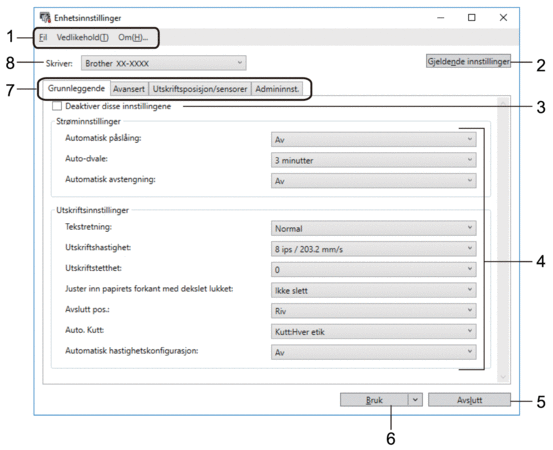
- Menylinje
- Gir tilgang til forskjellige kommandoer gruppert under hver menytittel (Fil, Vedlikehold(T) og Om menyene) i henhold til funksjonene deres.
- Gjeldende innstillinger
- Henter innstillingene fra den skriveren som for øyeblikket er tilkoblet, og viser dem i dialogboksen. Innstillingene kan også hentes for parameterne i faner med
 .
.
- Deaktiver disse innstillingene
- Når du klikker i denne avkrysningsboksen, vises
 i fanen, og innstillingene kan ikke lenger angis eller endres. Innstillingene i en fane der
i fanen, og innstillingene kan ikke lenger angis eller endres. Innstillingene i en fane der  vises, brukes ikke på skriveren selv om du klikker på Bruk. I tillegg lagres eller eksporteres ikke innstillingene i fanen når du bruker kommandoen Lagre i kommandofil eller Eksporter.
vises, brukes ikke på skriveren selv om du klikker på Bruk. I tillegg lagres eller eksporteres ikke innstillingene i fanen når du bruker kommandoen Lagre i kommandofil eller Eksporter.
- Parametrer
- Viser gjeldende innstillinger.
- Avslutt
- Lukker Enhetsinnstillinger-vinduet og returnerer til hovedvinduet til Verktøy for skriverinnstillinger.
- Bruk
- Tar i bruk innstillingene på skriveren. Velg Lagre i kommandofil-kommandoen fra rullegardinlisten for å lagre de angitte innstillingene i en kommandofil.
Den lagrede kommandofilen kan brukes sammen med masselagringsmodusen for at innstillingene skal tas i bruk på en skriver.
- Innstillinger-fanen
- Inneholder innstillinger som kan angis eller endres.
 Hvis
Hvis vises i fanen, kan ikke innstillingene endres. I tillegg blir ikke innstillingene i den fanen brukt på skriveren selv om du klikker på Bruk. Innstillingene i fanen blir ikke lagret eller eksportert når du bruker kommandoen Lagre i kommandofil eller Eksporter.
vises i fanen, kan ikke innstillingene endres. I tillegg blir ikke innstillingene i den fanen brukt på skriveren selv om du klikker på Bruk. Innstillingene i fanen blir ikke lagret eller eksportert når du bruker kommandoen Lagre i kommandofil eller Eksporter.
- Skriver
- Angir skriveren du vil konfigurere.
Menylinje
Fil-menyalternativer
- Ta i bruk innstillingene for skriveren
Tar i bruk innstillingene på skriveren.
- Kontroller innstilling
Viser gjeldende innstillinger.
- Lagre innstillinger i kommandofil
Lagrer de angitte innstillingene i en kommandofil.
- Importer
Importerer en eksportert fil.
- Eksporter
Lagrer gjeldende innstillinger i en fil.
- Avslutt
Lukker Enhetsinnstillinger-vinduet og returnerer til hovedvinduet til Verktøy for skriverinnstillinger.
Vedlikehold(T)-menyalternativer
- Lagre utskriftslogg i fil
Lagrer utskriftsloggen i en fil i CSV-format.
- Skriv ut enhetsinnstillinger
Skriver ut en rapport som inneholder den nåværende fastvareversjonen og informasjon om enhetsinnstilling.
 Når du skriver ut denne rapporten, anbefaler vi at du bruker en RD-rull på 62 mm eller bredere.
Når du skriver ut denne rapporten, anbefaler vi at du bruker en RD-rull på 62 mm eller bredere. - Sjekk skrivehodestatus
Kontrollerer om det ikke er noen problemer med skrivehodet.
- Tilbakestill til fabrikkinnstillinger
(TD-4210D/TD-4410D) Tilbakestiller alle innstillinger til fabrikkinnstillinger, inkludert enhetsinnstillinger og overførte data.
(TD-4420DN/TD-4520DN) Tilbakestiller alle innstillinger til fabrikkinnstillinger, inkludert enhetsinnstillinger, overførte data og nettverksinnstillinger.
- Nullstill kun enhetsinnstillinger
Nullstiller innstillingene som kan bli endret i enhetsinnstillingene, til fabrikkinnstillinger.
- Slett mal og database
Sletter malene og databasene som er lagret i skriveren.
- Slett utskriftslogg
Sletter utskriftsloggen som er lagret i skriveren.
- Innstillinger for alternativer
Dersom Ikke vis en feilmelding hvis gjeldende innstillinger ikke kan hentes ved oppstart-avkrysningsboksen er valgt, vises ikke en melding neste gang.
Grunnleggende-fanen
- Automatisk påslåing
Angir hvorvidt skriveren slås på automatisk når strømledningen er koblet til et strømuttak.
- Auto-dvale
Angir hvor lang tid det går før skriveren automatisk går inn i hvilemodus.

- Skriveren går automatisk i hvilemodus når den angitte tiden har forløpt, under følgende forhold:
- Skriveren mottar ikke data.
- En LAN-kabel er ikke tilkoblet. (TD-4420DN/TD-4520DN)
- I inaktiv modus.
- Når skriveren ikke kommuniserer ved bruk av serieporten.
- Hvilemodus avbrytes når følgende operasjoner utføres:
- En av knappene på skriveren blir trykket på.
- Dekselet til rullen åpnes eller lukkes.
- Skriveren mottar data. (unntatt gjennom serieporten)
- En USB-kabel kobles fra og kobles til på nytt.
- Automatisk avstengning
Angir hvor lang tid det går før skriveren automatisk slås av når den er koblet til et strømuttak.

- Skriveren slår seg automatisk av når den angitte tiden har forløpt, under følgende forhold:
- Skriveren mottar ikke data.
- En LAN-kabel er ikke tilkoblet. (TD-4420DN/TD-4520DN)
- I inaktiv modus.
- Når skriveren ikke kommuniserer ved bruk av serieporten.
- Avslåingsmodus avbrytes når følgende operasjoner utføres:
- En av knappene på skriveren blir trykket på.
- Dekselet til rullen åpnes eller lukkes.
- Skriveren mottar data. (unntatt gjennom serieporten)
- En USB-kabel kobles fra og kobles til på nytt.
- Tekstretning
Velger utskriftsretning.
- Utskriftshastighet
Velger skriverens utskriftshastighet.
- Utskriftstetthet
Justerer skriverens utskriftstetthet.
- Juster inn papirets forkant med dekslet lukket
Velger om papiret skal mates automatisk når dekselet er lukket.
- Avslutt pos.
Velger utgang for medier.
- Auto. Klipp
Angir kuttemetoden når du skriver ut flere etiketter.
- Automatisk hastighetskonfigurasjon
Justerer utskriftshastigheten automatisk og skriver ut med optimal utskriftstetthet.
Avansert-fanen
- Matetastfunksjon
Velger operasjonen som utføres når du trykker på
 . Dersom Programinnstillinger er valgt, klikker du på Fil og velger kommandofilen.
. Dersom Programinnstillinger er valgt, klikker du på Fil og velger kommandofilen. - Funksjonstastfunksjon
Velger operasjonen som utføres når du trykker på
 . Dersom Programinnstillinger er valgt, klikker du på Fil og velger kommandofilen.
. Dersom Programinnstillinger er valgt, klikker du på Fil og velger kommandofilen. Dersom kutteren er festet, kan manuell kutting angis ved å bruke funksjonstasten.
- Skriv ut informasjonsrapport
Velger informasjonen du ønsker å inkludere i skriverens informasjonsrapport.
- JPEG-utskriftsinnstilling
Velger metoden for bildebehandling når du skriver ut JPEG-bilder.
- Serial.modus
Angir serialiseringsmetoden (nummer) for etikettene som skrives ut.
- Lagre skriverens utskriftslogg
Velger om du vil lagre skriverens utskriftslogg. Hvis Deaktiver velges, kan ikke Lagre utskriftslogg i fil-alternativet aktiveres.
- Utskriftsdata etter utskrift
Angir om utskriftsdata skal slettes etter utskrift.
Utskriftsposisjon/sensorer-fanen
Hvis RD-ruller brukes, er det unødvendig å justere sensorene.
- Utskrifts referansepunkt justering
Justerer posisjonen til referansepunktet (utgangspunkt for utskrift). Dette korrigerer feiljusterte utskrifter som skyldes avvik mellom skrivermodeller eller fra de faste margene i enkelte programvarer.
Referansepunktet kan ikke justeres for rasterutskrift.
- Rive posisjons justering
Justerer avrivingskantens avrivingsposisjon for papirmedier.
- Mediesensor (overføring/mellomrom)
- Oppdagelsesfølsomhet
Justerer følsomheten til mellomromsoppdagelse for utstansede etiketter.
- Luminositetsjustering
Justerer mengden lys som slippes ut av overføring/mellomrom-sensoren.
- Mediesensor (reflekterende/stripe)
- Merkeoppdagelsesfølsomhet
Justerer følsomheten for svartmerkeoppdagelse.
- Luminositetsjustering
Justerer mengden lys som slippes ut av reflekterende/svartmerke-sensoren.
- Mediesensor (fjerner)
Angir innstillingene når etikettfjerneren (tilleggsutstyr) brukes.
- Oppdagelsesfølsomhet
Justerer presisjonen til sensoren som oppdager om etiketten er løsnet.
Admininnst.-fanen
- Kommandomodus
Velger typen kommandomodus.
- Kontroll av skrivehode når påslått
Angir om status for skrivehodet skal sjekkes når du slår på skriveren.



